- Avtor Jason Gerald [email protected].
- Public 2023-12-16 11:38.
- Nazadnje spremenjeno 2025-01-23 12:44.
Posnetek zaslona je včasih najboljši način, da posnamete sliko, ki jo najdete na spletu, posnamete fotografijo vsebine e -poštnega sporočila ali delite nekaj z zaslona samo za zabavo. Če želite vedeti, kako narediti posnetek zaslona z iPadom, sledite tem preprostim korakom.
Korak
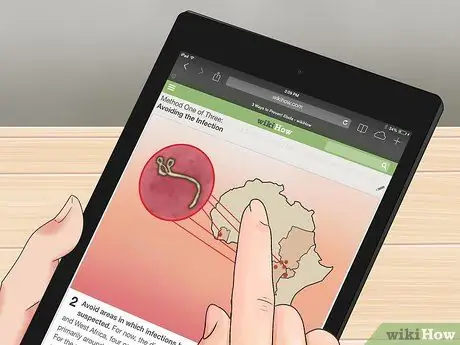
Korak 1. Poiščite sliko, ki jo želite posneti
Iščite po iPadu in poiščite sliko, ki jo želite posneti. Izberete lahko zanimiv del e -poštnega sporočila, posnamete posnetek zaslona aplikacije, ki prikazuje vreme v vašem mestu, posnamete nekaj čudovitega, kar najdete na internetu, posnamete posnetek zaslona smešne besedilne izmenjave, ki jo imate s prijatelji, ali posnamete različne drugih slik.
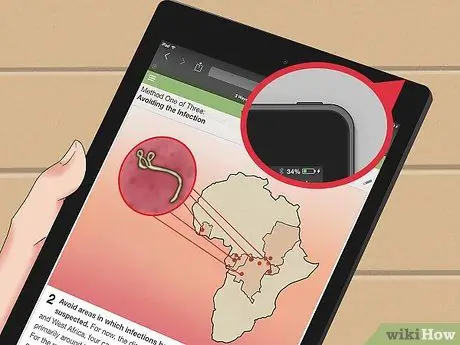
Korak 2. Poiščite gumb Sleep/Wake
Ta gumb je na vrhu iPada. To je gumb, s katerim vklopite in izklopite iPad.

Korak 3. Poiščite gumb Domov
To je okrogel gumb v spodnjem središču vašega iPada. Na sredini gumba je bel pravokotnik.
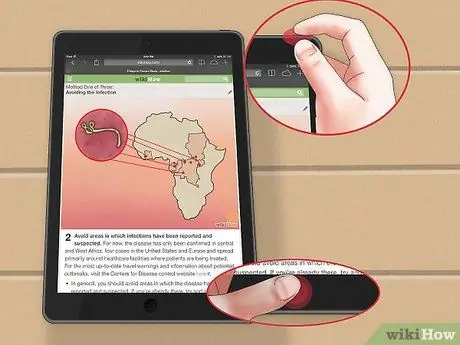
Korak 4. Pritisnite gumb za spanje/prebujanje, pri tem pa pritisnite in spustite gumb Domov
Nato lahko spustite gumb Sleep/Wake (nekaj trenutkov kasneje).
Ne držite obeh gumbov hkrati - to bo izklopilo vaš iPad. Le pritisniti morate gumb Domov, ne pa ga pritisniti in držati
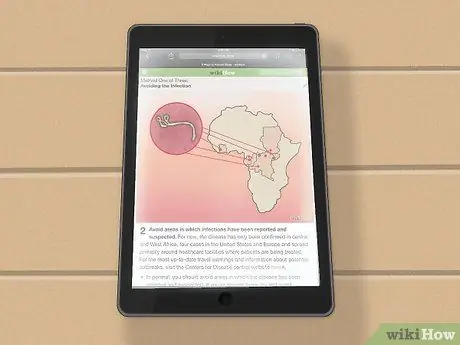
Korak 5. Če je posnetek zaslona uspešen, boste slišali zvok zaklopa fotoaparata in na prvi pogled videli bel zaslon
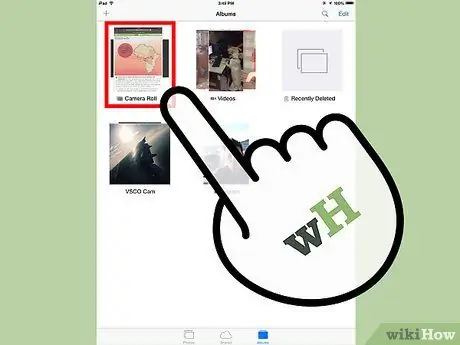
Korak 6. Preverite, ali ste posneli želeno sliko
Preverite kamero in se prepričajte, da je slika tam. Če želite poiskati Camera Roll, preprosto kliknite aplikacijo "Fotografije" na glavnem zaslonu iPad -a.
- "Camera Roll" bo naveden kot prvi album.
- Zadnjo sliko poiščite na dnu - tu bi morali najti posnetek zaslona.
Nasveti
- Ko fotografirate, jo lahko pošljete po e -pošti ali drugim, potem ko jo poiščete v fotoaparatu.
- Če imate iCloud, se bodo vaši posnetki zaslona samodejno sinhronizirali z drugimi pripomočki z operacijskim sistemom iOS.
- Posnetek zaslona je enak za iPod in iPhone.
- Če želite slike sinhronizirati z računalnikom, lahko preprosto povežete iPad z računalnikom s kablom USB in slike naložite prek iTunes.






